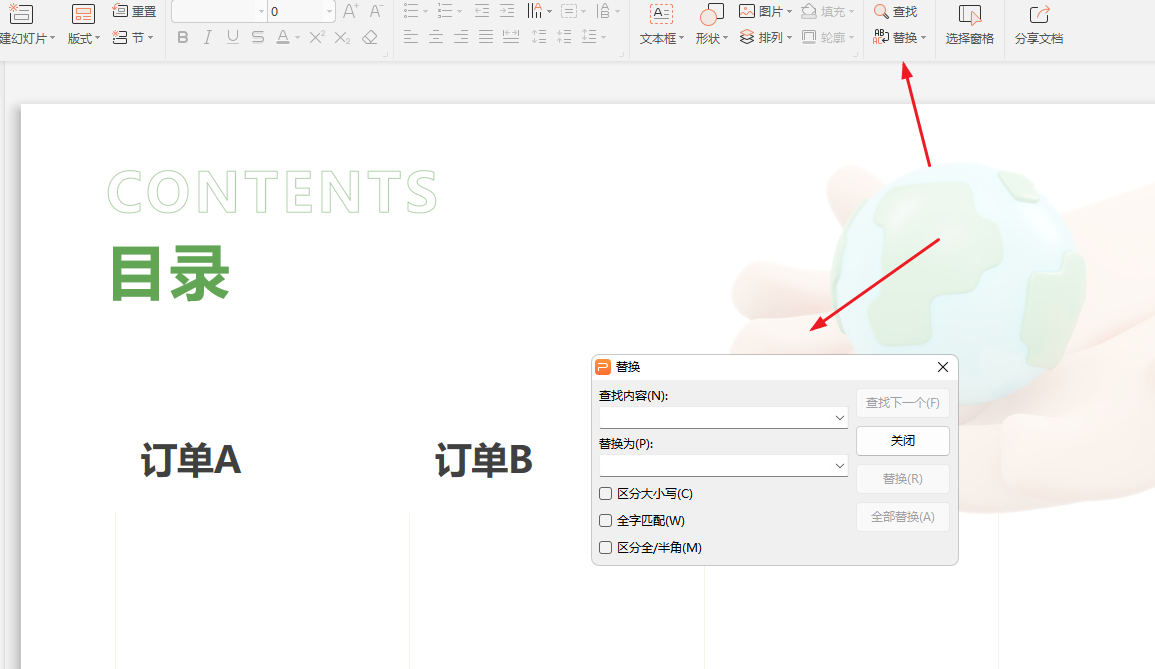在職場的聚光燈下,PPT往往是傳遞思想、贏得信任的關鍵武器。 然而,當品牌煥新、數據更新或團隊重組時,那些散落在數十份演示文稿中的舊名稱、過時圖表標題或陳舊聯系方式,卻成了令人頭疼的「信息殘影」。 一頁頁打開、一個個查找替換,不僅耗時費力,還極易遺漏,稍有不慎,便可能在重要場合暴露低級錯誤。 我們渴望一種智慧而高效的解決方案--能聽懂excel的「指令」,自動在PPT海洋中完成精準替換。 下文將為你介紹兩種可行辦法哦~
什麼情況下需要用excel表格批量替換ppt中的內容?
根據Excel表格中的關鍵字批量替換PPT內容,常見於多種實際場景。
- 公司更名後,可通過Excel列出「舊名稱→新名稱」對照表,一鍵更新所有對外提案中的品牌信息;
- 銷售團隊季度復盤時,將最新業績數據從Excel同步到多份區域匯報PPT的標題和摘要中;
- 培訓部門課程升級後,利用Excel映射表將PPT中過時的課程代碼、講師姓名統一替換,確保內容一致性。
把PPT幻燈片多組內容批量替換的效果預覽
處理前:
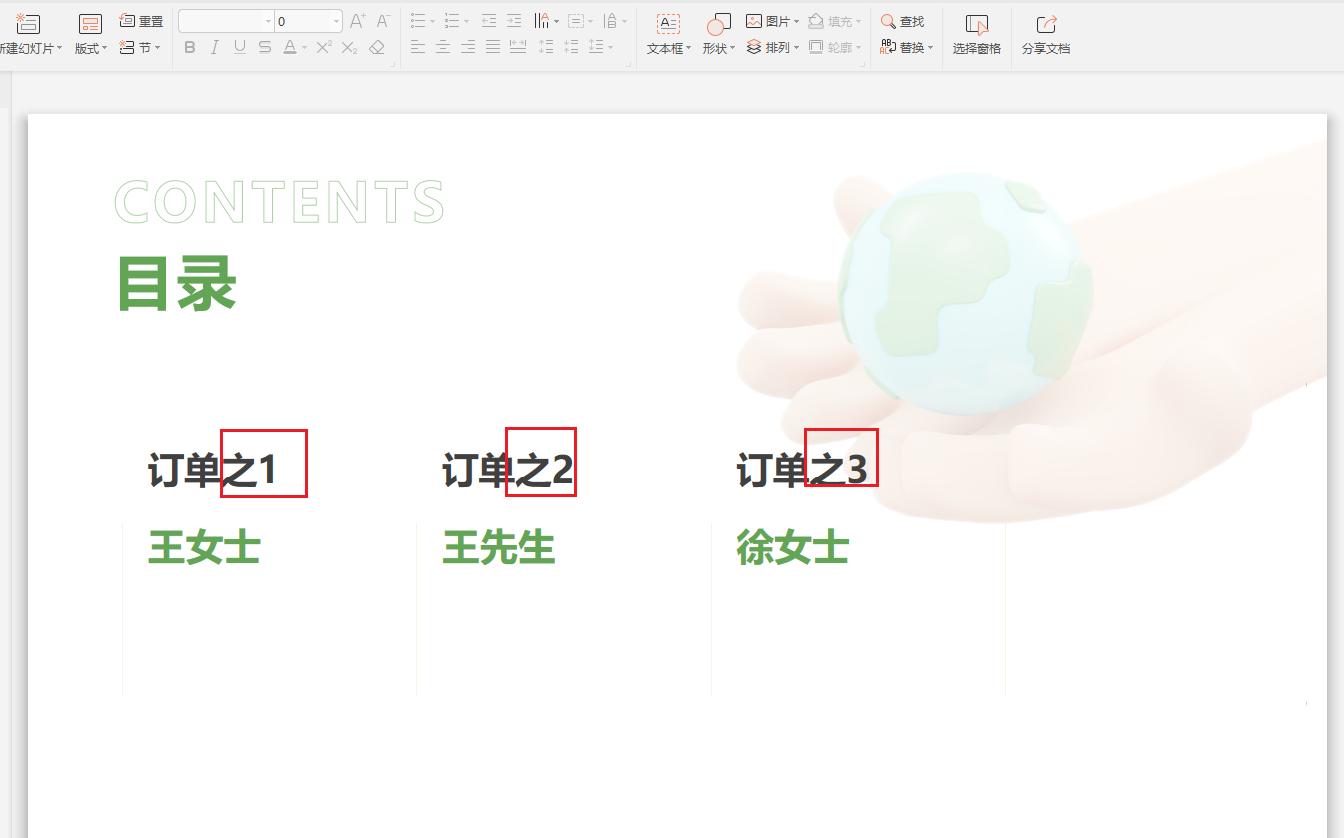
處理後:
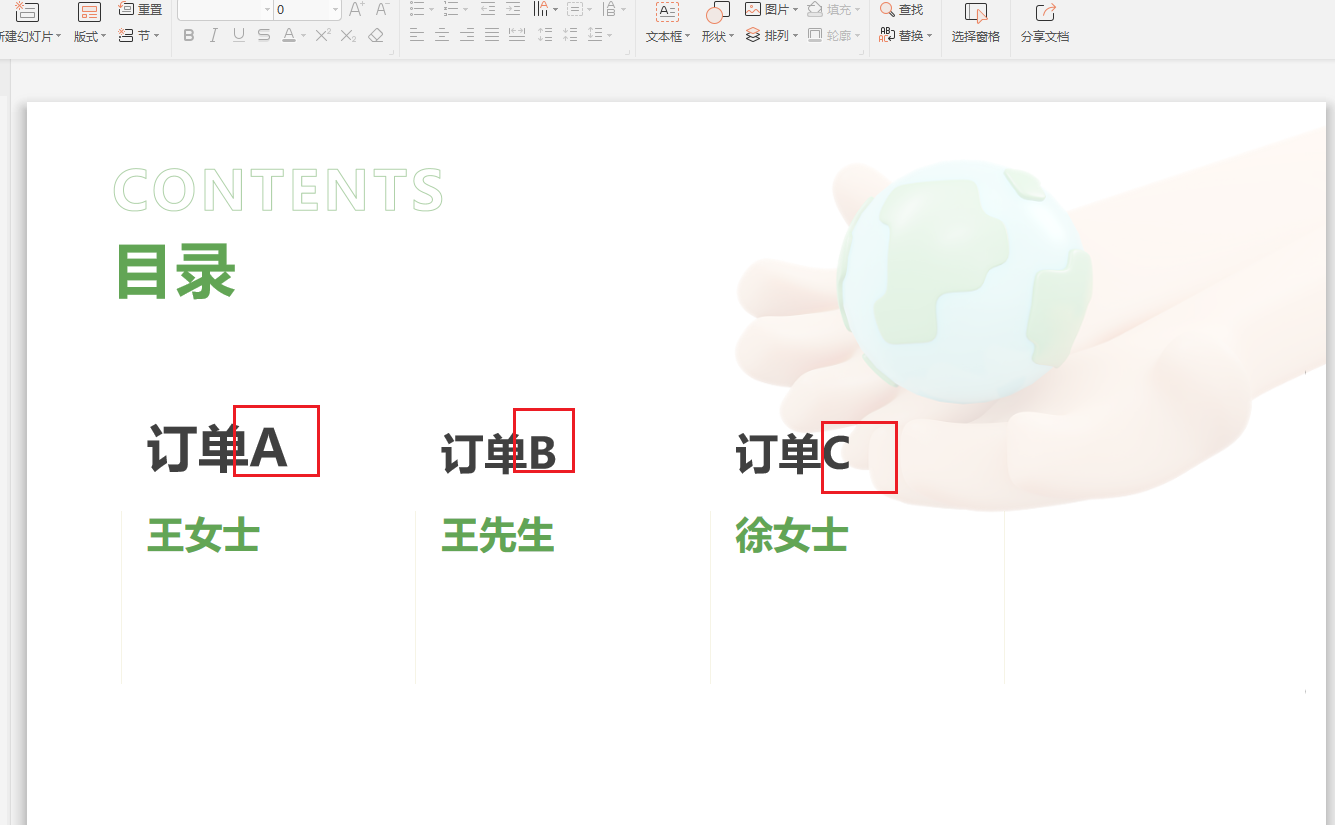
方法一:使用我的ABC軟體工具箱來修改ppt內容
推薦指數:★★★★★
優點:
- 高效快捷,非常便利,傻瓜式操作辦法無需編程。
- 支持多個格式或者大批量文件同時操作!
缺點:就是要安裝軟件,只能用電腦操作。
操作步驟:
1、下載好軟件,然後先製作一個Excel表格模版,如圖,A列B列表示替換前後。

2、打開軟件,點文件內容,選擇【按規則查找替換文件內容】。

3、添加ppt文件,可以一次性添加很多,上百條都可以哦!
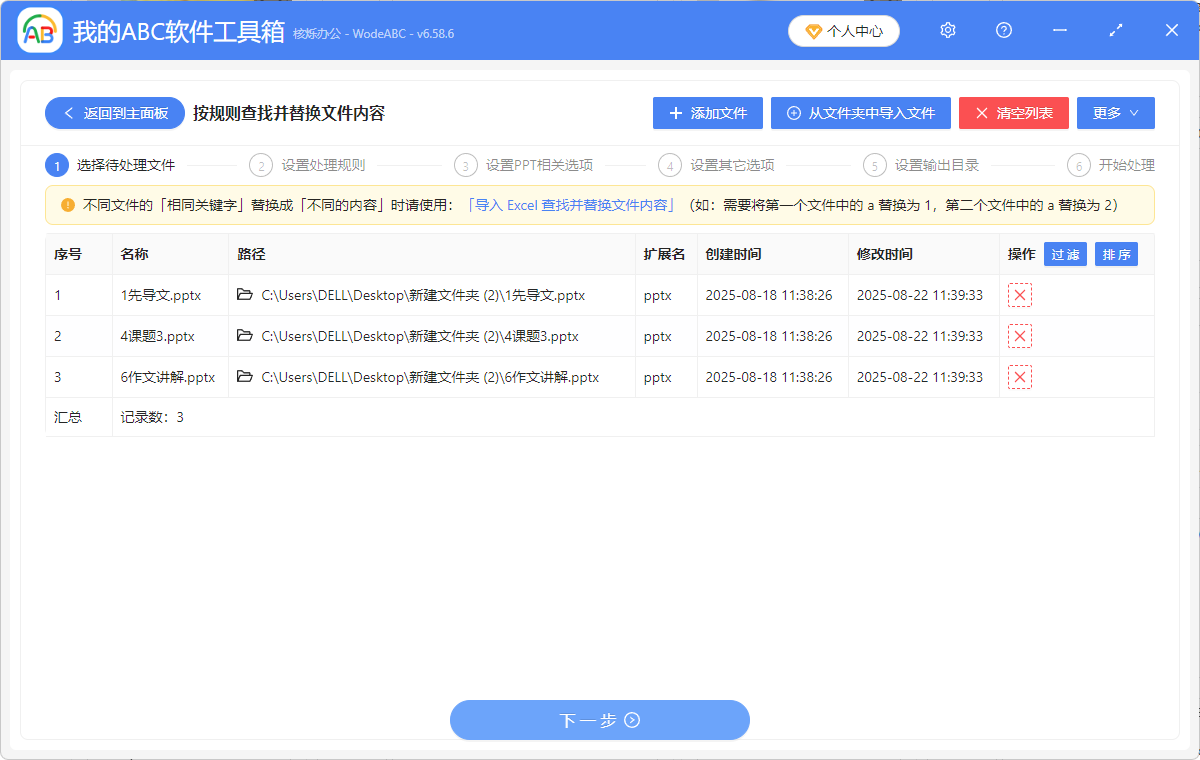
4、按照下圖選擇設置,選擇【從excel文件中逐行查找替換】,然後放大鏡那裡添加第一步製作的excel表格。
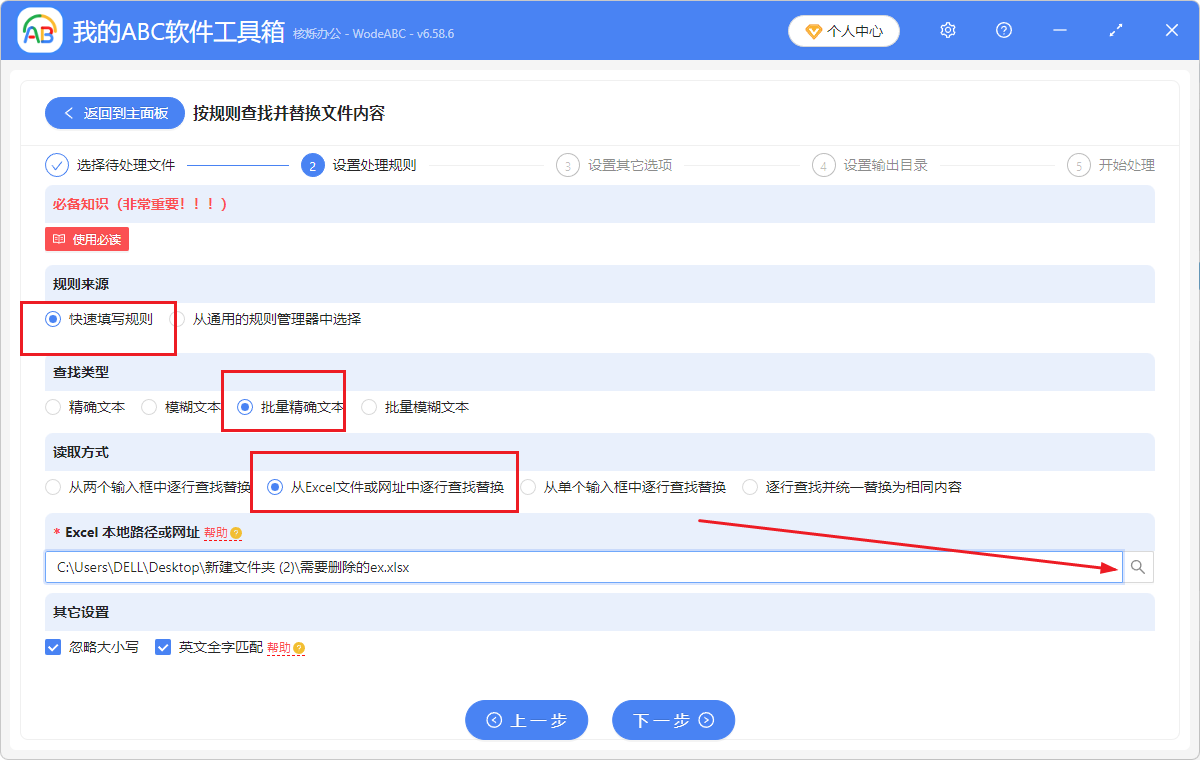
5、下一步之後,幾秒鐘很快,所有的ppt演示文稿關鍵字詞就被替換啦~
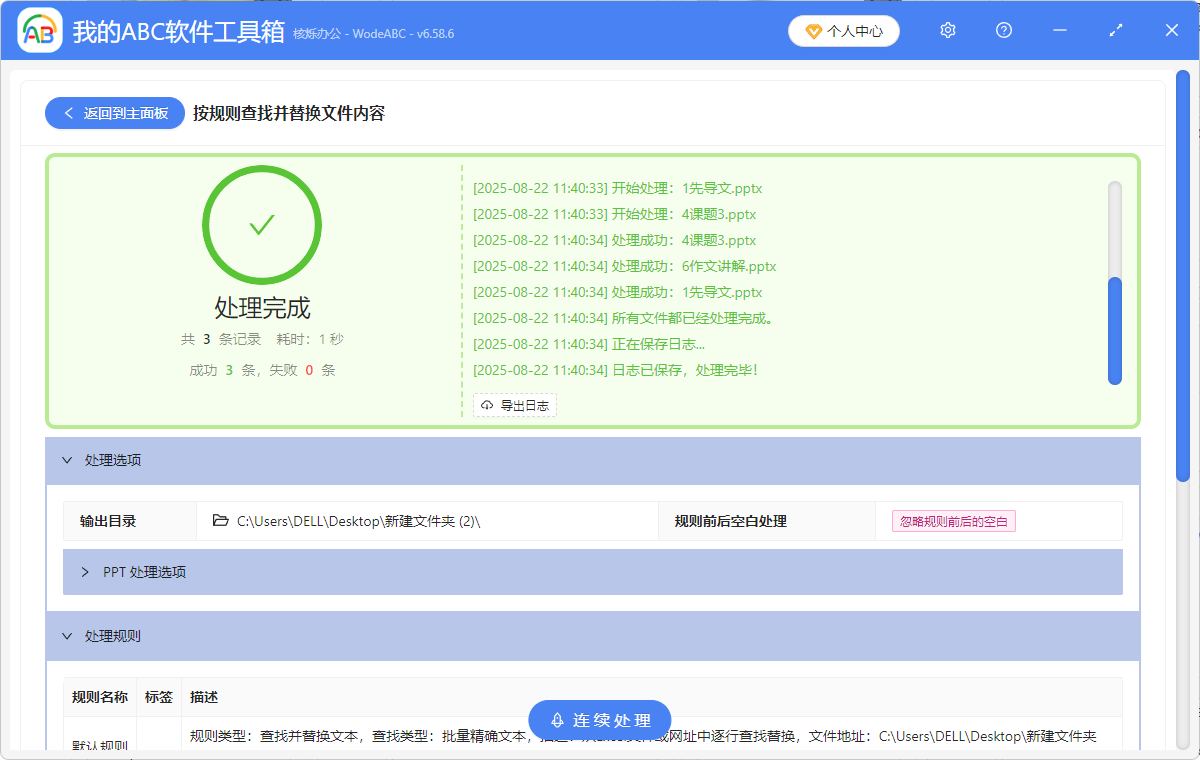
方法二:用PPT本身的功能來查找進行逐個替換
推薦指數:★★★☆☆
優點:
- 簡單,不用軟件
- 不用費用。 免費操作
缺點:不適合大量文件的替換,僅支持手動一個一個操作。
操作步驟:
打開ppt文件,直接菜單欄找到替換功能,填寫查找替換內容後,即可!